Rengøring er godt, men rod er dårligt. Det er noget, vi alle er blevet undervist i, da vi voksede op. Men når det kommer til formatering af din SSD, som er den ultimative udvej til rengøring. Renlighed bliver et tveægget sværd. Selvom du kan komme af med alt dit unødvendige rod, kan du i nogle tilfælde komme til at slette vigtige filer og dokumenter ved et uheld. Antag, at dette er sket for dig, og dit sind er i spiral, mens du desperat søger på nettet efter svar. I så fald behøver du ikke lede længere, da du i hans artikel vil lære, hvordan du får dine data tilbage og får adskillige stykker viden, der er afgørende for at opretholde sikkerheden og sundheden for dine data.
Hvad betyder formatering af en SSD?
Lang historie kort, formatering Er den proces, hvor den overskriver hele din SSD med udfyldningsdata, og så informeres systemet om at behandle alle disse data som plads, klar til at blive overskrevet.
Folk formaterer deres SSD af mange grunde,
- For at gøre SSD’en kompatibel med operativsystemet
- For at gøre det hurtigere
- For at rydde alt rod.
- For at fjerne vira eller malware fra SSD’en
I sidste ende, efter formatering, kan din SSD lige så godt være helt ny, hvis du…
Okay jeg forstår. Men er det muligt at få mine data tilbage???
Nu mens dine gamle data kan blive overskrevet og forblive uopdaget af dit system OS, med specialiseret software, kan du muligvis stadig gendanne de fleste af dine data, hvis ikke alle. Da vi muligvis har at gøre med følsomme oplysninger, har processen nogle forbundet risici. Vi foreslår, at du søger specialiseret datagendannelsessoftware, som f.eks Yodot Harddiskgendannelse, da det er pålideligt og holder risikoen på et absolut minimum. Du kan downloade Yodot Harddiskgendannelse og få dine data tilbage i dag!
Hvordan gør jeg Gendan data fra formateret SSD?
Der er kun få tilgængelige metoder til at gendanne data fra formateret SSD. De tilgængelige kræver dog en dyb forståelse af systemkommandoprompts, mens de kan være nemme at udføre, hvis instruktionerne er givet. På den anden side kan nedfaldet være ødelæggende, hvis der begås en fejl. Så før vi kommer til de komplicerede løsninger, lad os starte med en enkel, sikker, hurtig og sikker metode til at få dine elskede data tilbage. Yodot-Harddisk Gendannelse er designet til masserne for sikkert at hjælpe med at gendanne dine SSD-data så hurtigt som du overhovedet kan med minimal risiko. Du kan få adgang til dine slettede data igen inden for en time, hvis du download Yodot Harddiskgendannelse nu!
Program til Gendannelse af Slettede data fra Formateret SSD?
- Download og Install Yodot Hard disk Recovery
- På hovedskærmen skal du vælge vælg Partition Recovery mulighed.
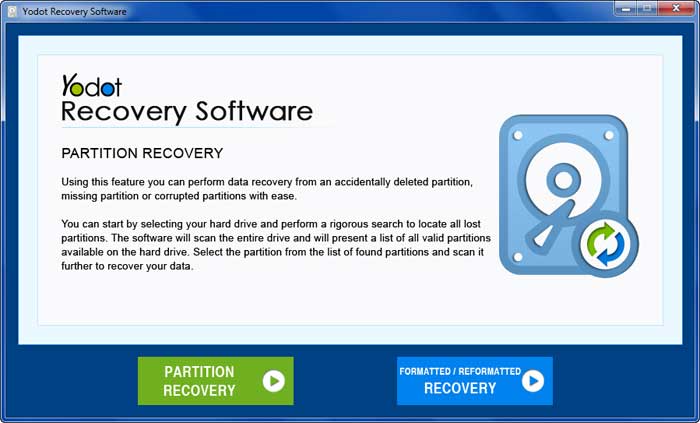
- Select dine respektive SSD hvorfra data skal hentes.
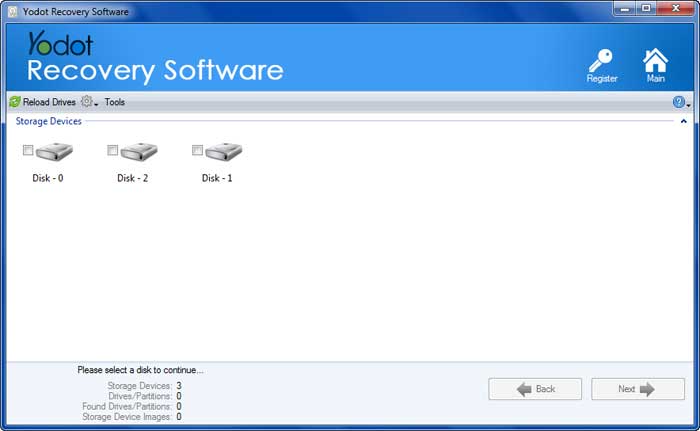
- Nu starter softwaren Scanning Process.
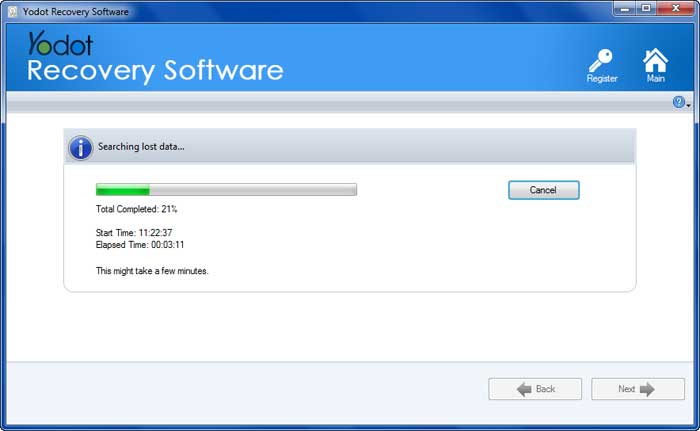
- Når scanningsprocessen er afsluttet, viser softwaren de data, der er gendannet fra SSD’en.
- Du kan gemme den aktuelle gendannelsessession for at bevare al den allerede afsluttede scanning.
- Select dit udvindingssted fra Save to Drive eller den Save to CD/DVD fanen efter dine præferencer.
- Click on Next at udtrække dine data til din valgte placering.
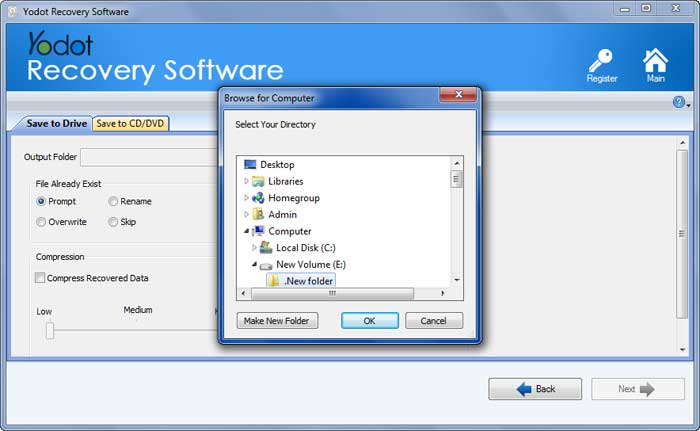
Hvordan Gendanner man data fra formateret ssd gratis ved hjælp af Windows File gendannelse
- Download Windows Filhistorik fra Microsoft Store og start programmet
- En prompt vil anmode om tilladelse til at tillade applikationen at ændre din enhed. Click on Yes
- En kommandoprompt åbnes. Gå ind “winfr source-drive: destination-drive: [/mode] [/switches]”i det givne format.
Lad os nedbryde denne kommando for at hjælpe dig med at forstå:
- Winfr- er navnet på kommandoen.
- Source-drive: – placeringen af det drev, hvorfra du vil gendanne de slettede filer. E.g., C: or D:
- Destination-drive: placeringen af drevet, hvor du vil hen save de gendannede slettede filer. E.g.- E: or F:
- [/mode] – Du skal angive en metode i kommandoen ovenfor. Det lader systemet vide, hvilken type søgning du ønsker at udføre. Der er et par muligheder nedenfor.
- Fast- standardgendannelse for ikke-beskadigede NTFS-drev
- Stor- a deep recovery mode that supports all types of file systems.
- Standard(NTFS)- hurtig gendannelse til NTFS ved hjælp af Master File Table
- Segment- Bruges til at gendanne NTFS-drev ved hjælp af filpostsegmenter
- Signature-Gendannelsestilstand for filsystemer, der bruger filoverskrifter
I dette tilfælde er den omfattende tilstand den mest passende.
- [/switches]- disse er optional forhold, der hjælper med at definere kommandoen yderligere. Nogle af de tilgængelige muligheder er
- /nopreview- springer forhåndsvisningstrin over
- /forceofflinefix- fremtvinger en dyb scanning og vil hjælpe med at gendanne helt eller delvist over skriftligt materiale.
- /nosearch- springe søgetrin over
For eksempel:
“winfr C: F: /mode: Extensive /forceofflinefix”
Ovenstående kommando ville gendanne slettede filer fra C drive og gem dem i F drive bruger Extensive recovery mode by udfører en deep scan.
4. Efter at have indtastet din kommando og ramt enter, du vil blive bedt om at bekræfte din kommandoudførelse. Indtast Y for at starte søgningen. Hvis du ønsker at stoppe søgningen midtvejs, skal du trykke på Ctrl+C.
(ADVARSEL: Hvis det ikke udføres korrekt, kan dette forårsage uoprettelig skade på dit system. Fortsæt ikke, hvis du ikke er velbevandret med Windows-filhistorik)
Denne proces kan være kedelig og kan vise sig at være meget farlig for dit systems helbred, hvis du ikke er sikker på, hvad du laver. Antag for eksempel, at du skal være bedre fortrolig med kommandoprompter eller computere. Så ville det være bedst at henvende sig til pålidelig datagendannelsessoftware som f.eks Yodot Harddisk gendannelse for assistance. Det er designet til let at kunne bruges af alle, hvilket gør gendannelse af data fra dit formaterede SD-kort så let og sikkert, som du kan forestille dig.
Hvordan kan jeg sikre mine data for at beskytte dem i fremtiden?
Selvom du måske har været i stand til at få dine data tilbage, så lad os gøre vores bedste for at sikre, at du ikke ender i denne situation igen. Her er et par tips, du kan huske på for at sikre dine data, mens du formaterer en SSD.
Sikkerhedskopier dine data.
Selvom det kan give dig adrenalinsus at leve på kanten, er det altid bedre at være sikker og vedligeholde en sikkerhedskopi af data. I dag sikkerhedskopierer flere cloud backup-muligheder automatisk dine data i realtid. Og hvis du er bekymret for cybersikkerhed, vil en ekstern harddisk eller SSD klare sig fint.
Sørg for, at systemet er uafbrudt under filoverførsler.
Mens du overfører store filer (især under sikkerhedskopiering af data). Sørg altid for, at dit system altid er tilsluttet, for det pludselige strømtab kan få dig til at miste vigtige data eller ødelægge dine filer.
Skub eksterne lagerenheder ud korrekt.
At spare 3 sekunder og betale for det med dine data er en dårlig handelsaftale. Pludselig frakobling af din Pendrive, eksterne SSD eller ethvert eksternt lager fra dit system kan ødelægge dine data eller resultere i datatab.
Formatering af data er en fantastisk metode, som folk kan bruge til at puste nyt liv i en SSD. Men i tilfælde af at vigtige data bliver slettet ved et uheld, ved vi, hvilke skridt vi kan tage for at gendanne dem. Derudover har vi også lært, hvordan man forhindrer sådanne scenarier i at ske gennem sikkerhedskopiering af data og sikrer, at formateringsprocesser og filoverførsler sker uafbrudt. Vi håber inderligt, at denne artikel har været til hjælp, og vi håber, at du har gendannet alle dine filer sikkert.
FAQ:
Sletter formatering af en SSD alle data?
Ja, at formatere en SSD er som en fabriksnulstilling og bringer SSD’en til sin oprindelige tilstand, som om den var ny. Du kan dog muligvis gendanne dine data ved hjælp af specialiseret datagendannelsessoftware.
Hvor lang tid ville det tage at gendanne mine data?
Med Yodot Harddiskgendannelse, du kan gendanne dine data inden for 15 eller deromkring, afhængigt af hastigheden på dit system og mængden af data, der skal gendannes. Yodot Hardisk Recovery has advanced scanning technology, which scans the entire hard drive block by block to recover all your lost or deleted files and folders.